win10更新补丁如何卸载 win10补丁如何卸载
更新时间:2023-11-12 10:46:44作者:yang
win10更新补丁如何卸载,随着技术的不断发展和操作系统的不断升级,Windows 10系统的更新补丁也成为了日常使用中的重要一环,有时候我们可能会遇到一些问题,需要卸载某个特定的补丁来解决。如何卸载Win10的更新补丁呢?本文将介绍Win10补丁卸载的方法和步骤,帮助用户轻松解决补丁相关的问题。无论是为了修复系统Bug还是解决兼容性问题,本文都将为您提供参考,让您轻松卸载Win10的更新补丁。
具体方法:
1、首先打开控制面板
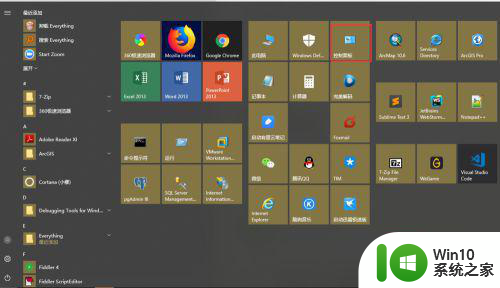
2、在控制面板中找到卸载程序
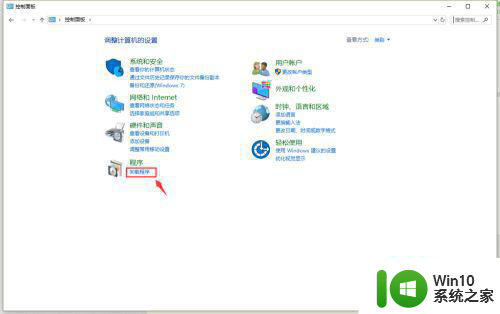
3、打开卸载程序后在打开查看已安装的更新
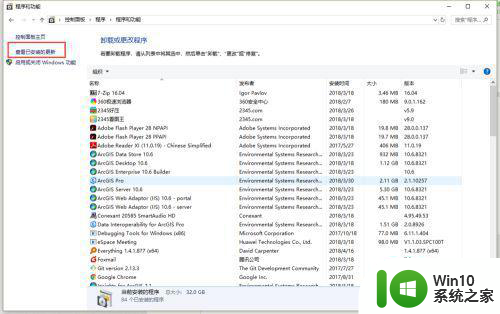
4、我们可以看到所有安装的补丁
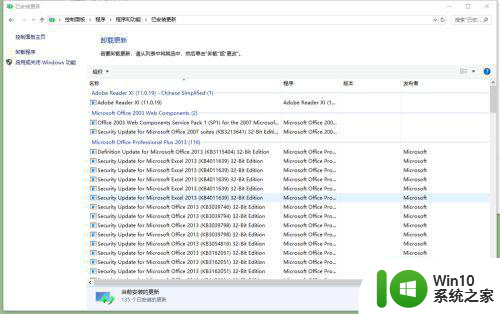
5、我们找到打算卸载的补丁,右击,会弹出卸载按钮,点击卸载即可。
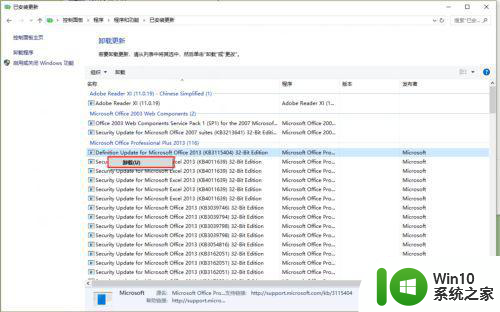
6、我们也可以根据补丁的发布者或者时间卸载。
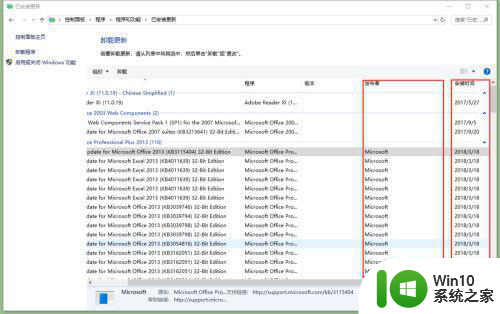
7、我们可以右击标题栏,勾选要显示的列。
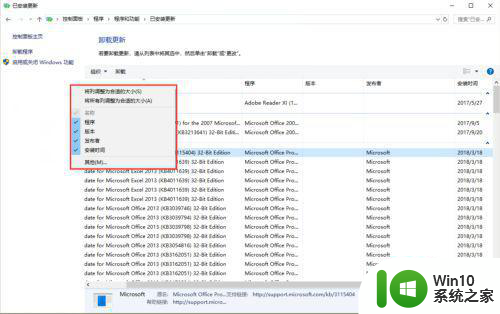
以上就是win10更新补丁如何卸载的全部内容,如果还有不清楚的用户可以参考以上步骤进行操作,希望对大家有所帮助。
win10更新补丁如何卸载 win10补丁如何卸载相关教程
- win10电脑卸载更新补丁步骤 win10系统更新补丁怎么卸载
- win10强制卸载更新补丁的图文教程 如何手动卸载Win10系统更新补丁
- win10补丁没有卸载选项如何恢复 win10补丁无法卸载怎么办
- win10如何彻底卸载最新补丁 win10怎样手动卸载自动更新的补丁
- win10无法卸载kb5008212补丁的解决方法 win10kb5008212补丁卸载不了如何修复
- win10卸载更新补丁的方法 win10怎么删除更新补丁
- win10卸载kb4131372补丁的方法 怎样卸载win10系统kb4131372补丁
- win10补丁无法卸载处理方法 win10补丁卸载不掉怎么解决
- win10电脑中kb3177467补丁无法卸载怎么处理 win10电脑kb3177467补丁无法卸载解决方法
- win10补丁无法卸载怎么办解决办法 win10补丁卸载失败的原因和解决办法
- win10卸载不了kb5000802 KB5000802补丁卸载方法
- win10补丁下载太慢解决方法 win10补丁下载速度慢怎么解决
- 蜘蛛侠:暗影之网win10无法运行解决方法 蜘蛛侠暗影之网win10闪退解决方法
- win10玩只狼:影逝二度游戏卡顿什么原因 win10玩只狼:影逝二度游戏卡顿的处理方法 win10只狼影逝二度游戏卡顿解决方法
- 《极品飞车13:变速》win10无法启动解决方法 极品飞车13变速win10闪退解决方法
- win10桌面图标设置没有权限访问如何处理 Win10桌面图标权限访问被拒绝怎么办
win10系统教程推荐
- 1 蜘蛛侠:暗影之网win10无法运行解决方法 蜘蛛侠暗影之网win10闪退解决方法
- 2 win10桌面图标设置没有权限访问如何处理 Win10桌面图标权限访问被拒绝怎么办
- 3 win10关闭个人信息收集的最佳方法 如何在win10中关闭个人信息收集
- 4 英雄联盟win10无法初始化图像设备怎么办 英雄联盟win10启动黑屏怎么解决
- 5 win10需要来自system权限才能删除解决方法 Win10删除文件需要管理员权限解决方法
- 6 win10电脑查看激活密码的快捷方法 win10电脑激活密码查看方法
- 7 win10平板模式怎么切换电脑模式快捷键 win10平板模式如何切换至电脑模式
- 8 win10 usb无法识别鼠标无法操作如何修复 Win10 USB接口无法识别鼠标怎么办
- 9 笔记本电脑win10更新后开机黑屏很久才有画面如何修复 win10更新后笔记本电脑开机黑屏怎么办
- 10 电脑w10设备管理器里没有蓝牙怎么办 电脑w10蓝牙设备管理器找不到
win10系统推荐
- 1 萝卜家园ghost win10 32位安装稳定版下载v2023.12
- 2 电脑公司ghost win10 64位专业免激活版v2023.12
- 3 番茄家园ghost win10 32位旗舰破解版v2023.12
- 4 索尼笔记本ghost win10 64位原版正式版v2023.12
- 5 系统之家ghost win10 64位u盘家庭版v2023.12
- 6 电脑公司ghost win10 64位官方破解版v2023.12
- 7 系统之家windows10 64位原版安装版v2023.12
- 8 深度技术ghost win10 64位极速稳定版v2023.12
- 9 雨林木风ghost win10 64位专业旗舰版v2023.12
- 10 电脑公司ghost win10 32位正式装机版v2023.12